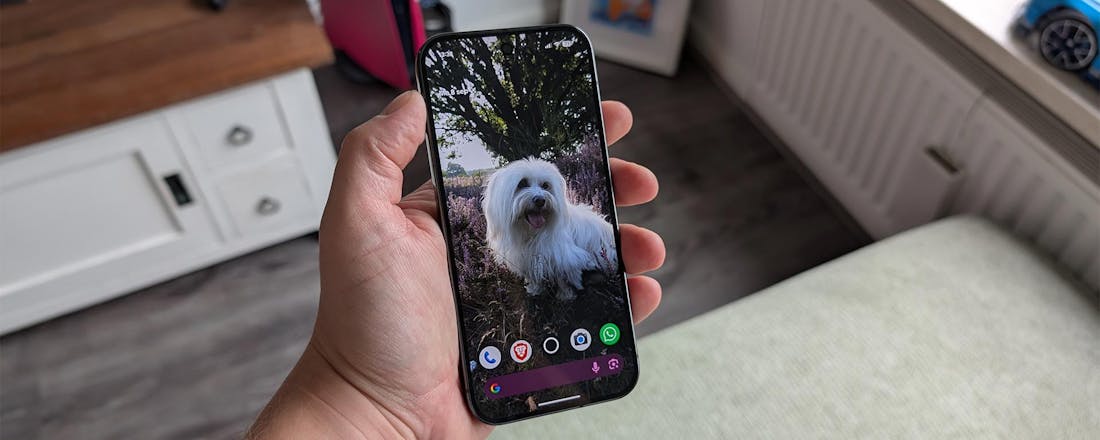De beste rookmelder kopen | Tips en informatie
Wil je de beste rookmelder kopen en wil je weten waar je op moet letten? Deze informatie en tips helpen je verder. Vergelijk rookmelders op Kieskeurig.nl!
Direct rookmelders vergelijken
Direct rookmelders vergelijken
bekijk het aanbodDe beste rookmelder kopen?
Dan wil je natuurlijk precies weten waar je op moet letten. Want in een huis waar je prettig woont is veiligheid minstens zo belangrijk als comfort. En voor een appartement waar je in je eentje woont is dat weer anders voor een vrijstaande woning met een groot gezin. Daarom lees je in dit artikel alles wat je moet weten over rookmelders. Zo kun jij de beste rookmelder kopen voor jouw persoonlijke situatie.
Direct rookmelders vergelijken
Eigenschappen van een rookmelder
Bij het vergelijken van rookmelders zie je al snel dat er verschillende eigenschappen zijn om op te letten. We nemen ze daarom even stuk voor stuk met je door.
Voeding
Om je huis te beveiligen heeft een rookmelder stroom nodig. Bij een draadloze rookmelder bestaat de voeding uit een batterij, maar er zijn ook bedrade rookmelders die je op het lichtnet aansluit. Een draadloze rookmelder heeft als voordeel dat je deze overal kunt plaatsen, maar dan moet je wel regelmatig de batterijen vervangen. Dat hoeft bij een bedrade rookmelder niet, maar het aanleggen en aansluiten van de bedrading geeft eenmalig wel wat meer werk. Ook kun je een bedrade rookmelder minder makkelijk verplaatsen.
Koppelfunctie
Koppelbare rookmelders zijn onderling met elkaar verbonden. Detecteert één rookmelder rook, dan gaan alle gekoppelde melders af. Je hoeft dan niet bang te zijn dat je de rookmelder in de woonkamer bijvoorbeeld niet hoort omdat je boven ligt te slapen. Als je in beide ruimtes een koppelbare rookmelder hebt gaan ze allebei af.
Batterijvervangingssignaal
Naast het luide alarmsignaal kan een rookmelder ook korte piepjes laten horen. Als je rookmelder piept is het tijd om de batterij te vervangen. De meeste moderne rookmelders beschikken over zo’n batterijvervangingssignaal.
Testknop
Je hoopt natuurlijk dat je brandalarm nooit afgaat. Maar mocht dat toch gebeuren, dan wil je natuurlijk wel weten hoe dat alarm klinkt. Daarvoor gebruik je de testknop, je weet dan gelijk zeker of het geluidssignaal nog goed functioneert. Wees je ervan bewust dat je hiermee niet de werking van de rookmelder zelf test.
Autoresetknop
Wil je het alarmsignaal uitzetten, bijvoorbeeld omdat de rookmelder tijdens het koken is afgegaan? Dan gebruik je daarvoor de autoresetknop. Deze kun je ook gebruiken als de melder na het vervangen van batterijen nog steeds blijft piepen of er een andere storing is.
Noodverlichting
Bij rookontwikkeling in huis is het van levensbelang dat je snel de weg naar buiten vindt. De noodverlichting die sommige rookmelders hebben helpen je daarbij. Als het alarm klinkt is er ook een lichtsignaal te zien, zodat je je kunt oriënteren.
Soorten rookmelders
Heb je besloten om je huis veiliger te maken en een rookmelder te kopen, dan zijn er verschillende soorten melders om uit te kiezen.
Optische rookmelder
Binnenin de optische rookmelder wordt een klein lichtbundeltje uitgezonden, die wordt opgevangen door een lichtgevoelige cel. Rook zorgt ervoor dat die lichtbundel onderbroken wordt en de cel geen licht meer detecteert. Op dat moment gaat het alarm af.
Thermische rookmelder
Een thermische rookmelder reageert niet op rook, maar op de temperatuur van de brand. Is deze heel hoog of stijgt de temperatuur heel snel, dan gaat het alarm af. Deze rookmelders hebben minder last van storingen door stof in de melder of loos alarm door aangebrand eten. Ze detecteren de brand echter ook later dan een optische rookmelder.
Slimme rookmelder
Een slimme rookmelder verbind je via het internet met een app op je smartphone. Je krijgt dan een bericht op je telefoon als het alarm afgaat. Een geruststellend idee voor wanneer je zelf niet tuis bent. Heb je meerdere slimme apparaten in huis, dan kun je bijvoorbeeld via een bewakingscamera kijken of er echt brand is en de brandweer bellen. Is er niets aan de hand, dan zet je de slimme rookmelder via de app weer uit.
Koolmonoxidemelder
Deze melder plaats je niet voor de brandveiligheid, maar om koolmonoxidegas te detecteren. Dit gas kan vrijkomen als je cv-ketel, geiser of kachel niet meer goed functioneert. Koolmonoxide ruik, proef of zie je niet maar kan wel tot een koolmonoxidevergiftiging leiden.
Combimelder
Een combimelder detecteert zowel rook als koolmonoxide en geeft daarvoor ook twee verschillende alarmsignalen af.
Er is nog wel eens onduidelijkheid over de juiste plaatsing en werking van deze combimelders. Dat geldt ook voor het beste gebruik van rookmelders en koolmonoxidemelders. Op onze speciale pagina over de verschillende soorten melders vind je alle informatie die je nodig hebt.
Wat is de beste rookmelder?
Dat verschilt natuurlijk per huishouden. Wat voor jou de beste rookmelder is hangt vooral van de indeling van je woning en je persoonlijke wensen af. Voor je een rookmelder gaat kopen is het dan ook goed al deze zaken voor jezelf eens op een rijtje te zetten.
Hoe groot is de woning bijvoorbeeld? Dat bepaalt namelijk hoeveel rookmelders je nodig hebt en of het slim is deze onderling te koppelen. Het je een klein, gelijkvloers appartement? Dan heb je aan één of twee rookmelders vaak al genoeg. Test wel of je deze ook echt in elke ruimte kunt horen.
Bij grotere woningen met meerdere verdiepingen wil je in ieder geval op elke verdieping één rookmelder. Deze plaats je in verbindende ruimtes, zoals de gang en de overloop. Maar bij voorkeur plaats je er ook in elk woon- en slaapvertrek een. Kies hierbij voor koppelbare rookmelders. Mocht er brand in de kelder ontstaan terwijl jij op zolder slaapt, dan weet je in ieder geval zeker dat je het alarm hoort.
Een andere keuze is die tussen bedrade of draadloze rookmelders. De meeste rookmelders voor consumenten zijn tegenwoordig draadloos. Dit maakt het makkelijk om ze op elke gewenste plek te plaatsen. Wil je geen gedoe met het vervangen van batterijen, dan kun je bedrade rookmelders overwegen. Hou er dan wel rekening mee dat je deze ook op een noodstroomvoorziening aansluit, voor het geval de stroom uitvalt.
Alles voor jezelf op een rijtje gezet? Dan maken we de laatste stap voor het kopen van een rookmelder heel eenvoudig. Je vult je voorkeuren in onze handige vergelijker in en ziet direct wat voor jou de beste rookmelders zijn.
©Machine Headz
Direct rookmelders vergelijken
Nieuwe ontwikkelingen in rookmelders
Fabrikanten van rookmelders kijken vooral naar twee belangrijke eisen: hun apparatuur moet een mogelijke brand zo vroeg mogelijk ontdekken en daarnaast zo min mogelijk valse meldingen geven. Een hele uitdaging, want een rookmelder moet aan de ene kant heel gevoelig zijn, maar ook weer niet om de haverklap om niets afgaan.
Daarom zien we bijvoorbeeld bij slimme rookmelders dat er steeds vaker een combinatie is met andere apparatuur, zoals camera’s. De rookmelder is dan onderdeel van een uitgebreid alarmsysteem, dat bijvoorbeeld ook beveiligt tegen inbraak.
Ook zien we dat melders meerdere technieken in één melder integreren. Denk bijvoorbeeld aan een optische rookmelder die daarnaast ook hitte detecteert. Je hoeft de voor- en nadelen van elk systeem dan niet meer af te wegen, maar kiest gewoon alles ineen.